Ako vyčistiť baran na počítači

- 4216
- 864
- Ernest Mikloško
V procese práce na notebooku, počítači, RAM (Pamäť s náhodným prístupom alebo RAM, prevádzkové nezabudnuteľné zariadenie alebo RAM, pri rozširovaní RAM) sa postupne upchávajú zbytočnými procesmi, fragmenty otvorených aplikácií. Keď je počítač RAM upchatý, funguje to pomalšie, „Buggy“, „spomaľuje sa“. V súlade s tým sa v prípade zamrznutia v plnej sile odporúča uvoľniť RAM od zbytočného „odpadu“. Zistíme, ako vyčistiť RAM počítača. Čistenie je možné vykonať niekoľkými spôsobmi.

Predtým diagnostikovala počítač RAM, možno dôvodom nie je vôbec pri pracovnom zaťažení, ale v problémoch v návrhu, poškodenie. Môžete vykonať takúto kontrolu:
- Stlačte kombináciu Win+R;
- Otvorí sa okno „Vykonanie“, zadajte príkaz v riadku a spustíte vstavaný testovací program MDSCHED, kliknite na tlačidlo „OK“;
- Ďalej vyberte metódu testovania odporúčanú systémom - znovu načítanie kontroly;
- Po reštarte počítača sa testovanie začne automaticky. Môžete si to pozorovať, pozri výsledky. Po dokončení procesu sa vaše zariadenie znova (automaticky) reštartuje, po zadaní systému uvidíte výsledky;
- Existuje niekoľko možností overovania. Môžete si ručne zvoliť metódu, nie predvolene. Ak to chcete urobiť, kliknite na tlačidlo F1 a pomocou karty vyberte metódu, kliknite na tlačidlo F10 a začnite testovanie.
Ak nedošlo k poškodeniu, môžete vyčistiť rally a uvoľniť sa z aplikácií tretieho strany. Nižšie uvádzame možné metódy. Vyberte si, ako uvoľniť RAM, bude pre vás pohodlnejšie na základe vašich preferencií a príležitostí.
Vykladanie dispečerom úloh a automatického načítania
- Zavolajte okno Dispečer Problém tým, že stlačíte súčasne Ctrl+Shift+Delete;
- Prejdite na kartu „Process“.
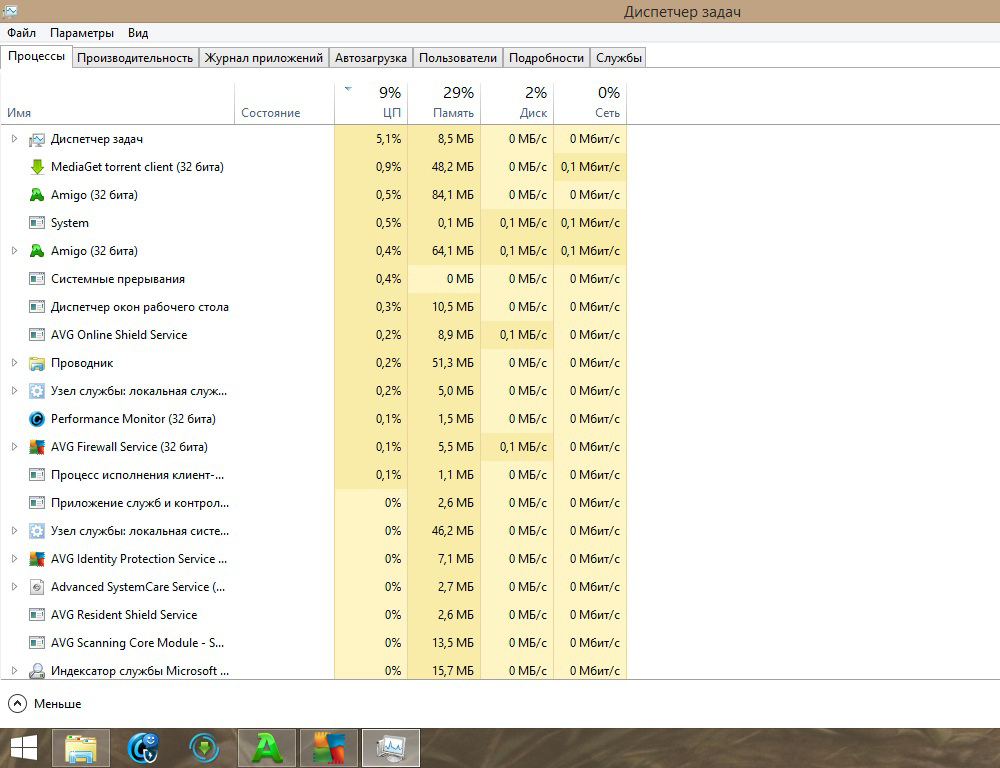
Procesy v dispečeroch úloh
- Pozrite sa, ktorý z nich najviac spotrebúva zdroje RAM, čo sa dá určiť stĺpcom s údajmi z CPU (centrálny procesor);
- Vyberte zbytočný proces (tiež podozrivé - niektoré vírusy konzumujú systémové zdroje silne) tým, že na ňu zovrie PKM;
- Kliknite na tlačidlo umiestnené nižšie, „Dokončite proces“;
- Spustite okno „Vykonajte“ znova kliknutím na Win+R;
- V riadku napíšte MSConfig, kliknite na tlačidlo „OK“;
- V okne „Konfigurácia systému“ otvorené na karte „Automobil“ sa pozrite, ktorý program sa zriedka používa, odstráňte z neho začiarknutie (ak je to potrebné, spustite ich ručne);
- Aplikovať zmeny. Obnoviť počítač/notebook.
Inštalácia čistenia verejných služieb
Existuje veľa nástrojov, ktoré pomáhajú vykladať/vyčistiť RAM. Budeme nazvať najbežnejším a efektívnejšími. Stiahnite si špeciálne centrá iba z oficiálnych stránok, vírusový program môže byť pod nimi maskovaný.
MZ Ram Booster
Program čistenia RAM, distribuovaný bezplatne, zaberá veľmi malý priestor na disku. Veľmi efektívne čistí RAM, vytvára monitorovanie zdrojov, odstraňuje zbytočné DLL biblioteles z pamäte, urýchľuje procesor.
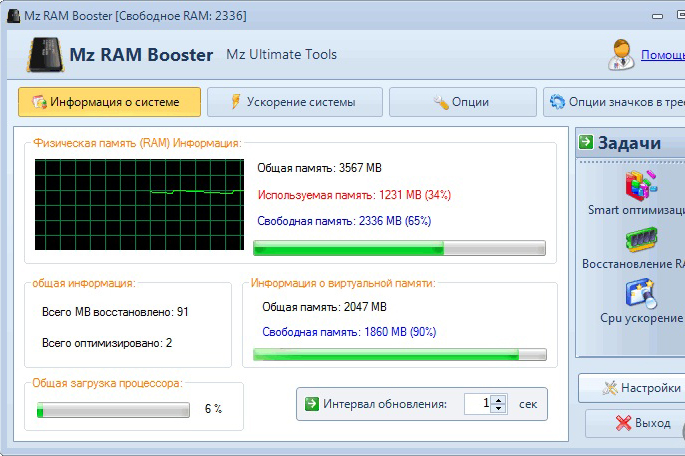
MZ Ram Booster
Kleskár
Výkonný čistič RAM odstráni z vyrovnávacej pamäte všetko, čo je potrebné, bez porušenia procesov OS. Program má automatický aj manuálny režim. V príručke vyberte jeden z troch tímov:
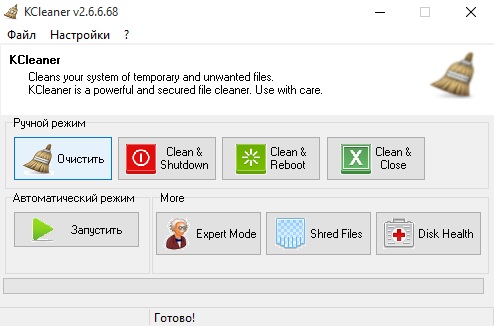
Kleskár
- Clean & Contown - Cleanses a potom vypne počítač;
- Čisté a reštartovanie - čistí a potom reštartuje,
- Čisté a zavreté - čistí a zatvára.
Redukcia
Rýchlo spustil čistejší čistejší. Najjednoduchšie rozhranie bez zbytočných nastavení. Pri prvom uvedení na trh sa displej okna zapne, vo všeobecnej časti (hlavná) nastaví ruský jazyk.
Ak si prajete, predvolene zmeňte nastavenia nastavené na svoje. Po vyčistení v TRIA, ukážkou ikony Utility, uvidíte výsledky.
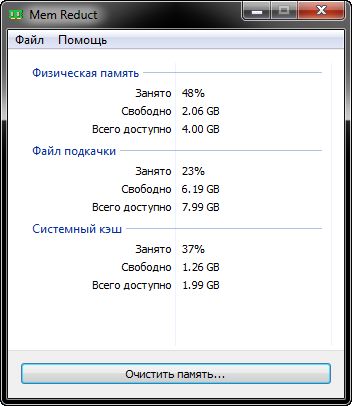
Redukcia
Čistiaci skript
Môžete si vytvoriť nezávislý softvérový nástroj na čistenie počítačov RAM sami. Program sa vytvára takto:
- Spustite notebook;
- Vytlačte taký textový kód:
- Msgbox „Chcete vyčistiť RAM?", 0," Exkluzívne čistenie RAM ";
- FreeMem = priestor (307200000);
- MSGbox „Čistenie RAM je úspešne dokončené.", 0," Exkluzívne čistenie RAM ";
- V druhom riadku sme napísali hodnotu pre RAM v 3 GB. Ak druhý objem pamäte RAM, nastavte hodnotu vypočítaním vzorca „Objem v GB x 1024 x 10000“;
- Uložte skript napísaním názvu v okne ochrany, čo naznačuje rozšírenie.VBS;
- Ak chcete začať čistiť RAM, spustite súbor skriptu;
- V zobrazenom okne kliknite na „OK“ v žiadosti o čistenie.
Prostriedky na čistenie pamäte RAM sú jednoduché, každý používateľ sa vyrovná. Napriek tomu odporúčame, aby som pri zmrazení počítača/notebooku zvýšil množstvo pamäte RAM, čo viedlo k zariadeniu.
- « Prevod fotografie na kresbu vo Photoshope
- Ako nasnímať fotografiu v Skype, nainštalovať ju ako avatar alebo ju odstrániť »

